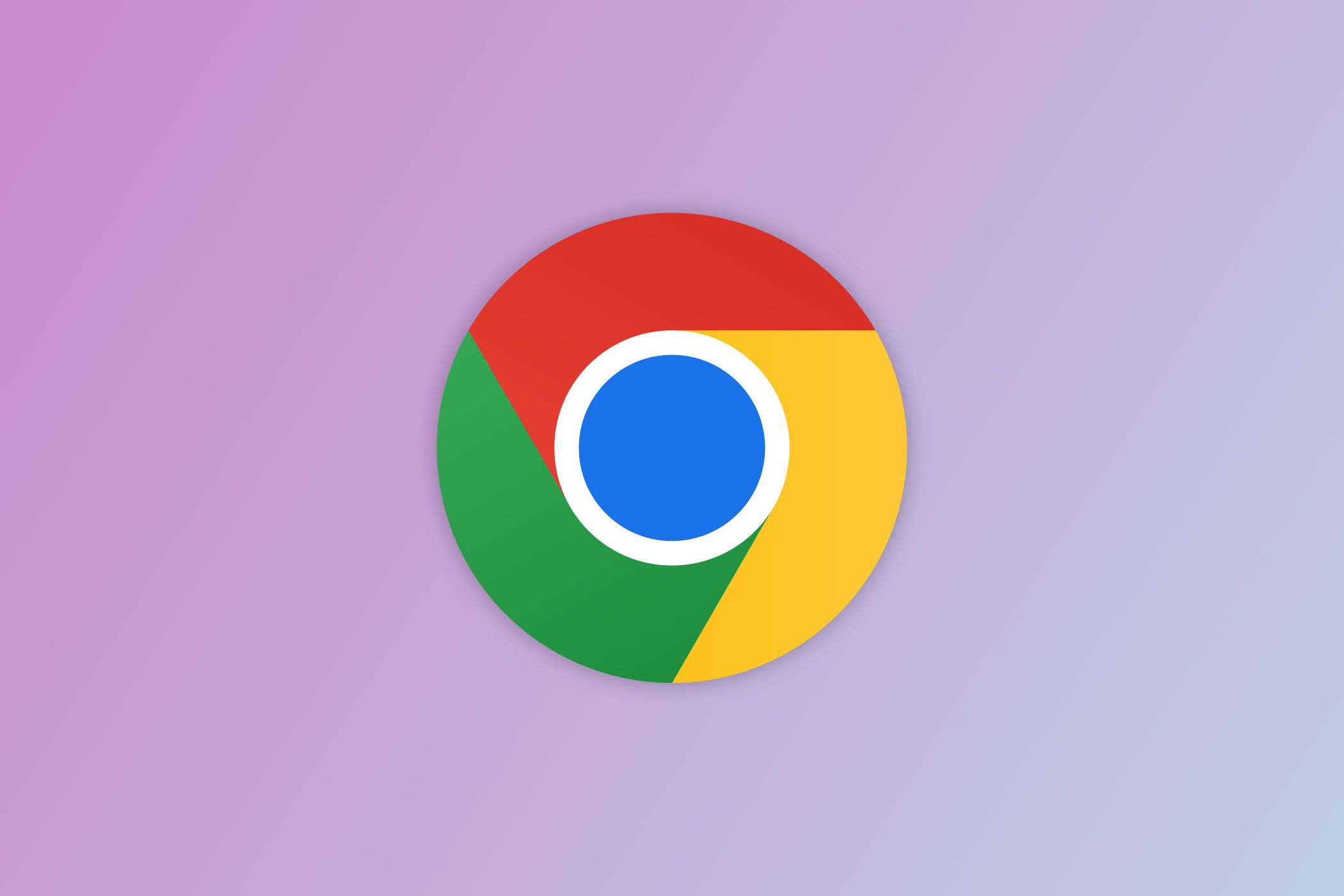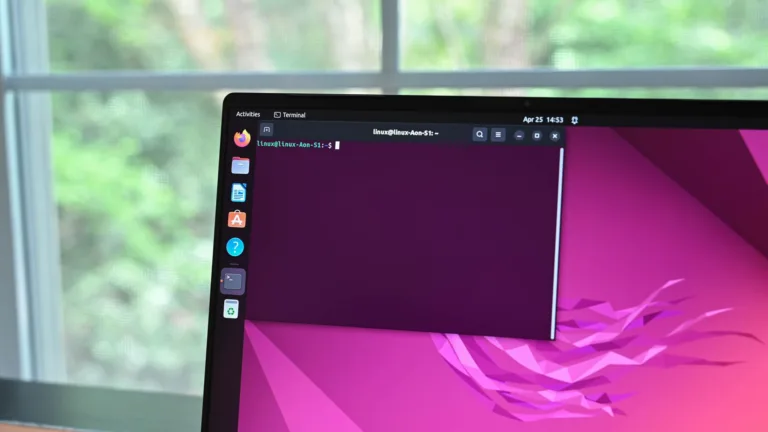El mensaje de «Fallido – Virus detectado» en Google Chrome es un problema común que muchos usuarios enfrentan al intentar descargar archivos desde Internet. Este mensaje aparece cuando el sistema de seguridad de Chrome, junto con la Seguridad de Windows, identifica que un archivo puede contener un virus. Es importante aclarar que este mensaje no significa que tu computadora esté infectada, sino que se ha bloqueado una posible amenaza.
A menudo, los archivos descargados desde sitios web de terceros pueden incluir software legítimo junto con programas no deseados o maliciosos, lo que activa la alerta de «Virus detectado». Sin embargo, en ocasiones, este mensaje puede aparecer incluso para archivos que el usuario sabe que son seguros, lo que se conoce como un falso positivo. En este artículo, exploraremos cómo eludir este mensaje y descargar archivos de manera segura.
El sistema de seguridad de Google Chrome está diseñado para proteger a los usuarios de posibles amenazas en línea. Cuando intentas descargar un archivo, Chrome y la Seguridad de Windows realizan un escaneo para detectar cualquier código malicioso. Si se identifica algo sospechoso, se muestra el mensaje de «Fallido – Virus detectado». Esto puede ser frustrante, especialmente si estás seguro de que el archivo es seguro.
Es fundamental entender que este mensaje es una medida de precaución. Los archivos descargados de fuentes no confiables pueden contener virus o malware que podrían comprometer la seguridad de tu dispositivo. Por lo tanto, siempre es recomendable descargar archivos desde sitios oficiales o fuentes confiables. Sin embargo, si estás seguro de que el archivo es seguro y deseas continuar con la descarga, existen métodos para eludir este mensaje.
 Google Docs vs Apple Pages: ¿Cuál es la mejor opción?
Google Docs vs Apple Pages: ¿Cuál es la mejor opción?Verificación de seguridad con VirusTotal
Antes de intentar eludir el mensaje de «Virus detectado», es recomendable verificar la seguridad del archivo que deseas descargar. Una herramienta útil para esto es VirusTotal, un servicio en línea que escanea enlaces y archivos en busca de código malicioso.
Para utilizar VirusTotal, simplemente sigue estos pasos:
- Visita el sitio web de VirusTotal.
- Sube el archivo que deseas verificar o pega el enlace de descarga.
- Espera a que el servicio complete el escaneo.
Si el escaneo indica que el archivo es seguro, puedes proceder a descargarlo. Sin embargo, si se detecta algún problema, es mejor no arriesgarse y buscar una alternativa. Recuerda que, aunque VirusTotal es una herramienta útil, ningún antivirus es infalible.
Cambiar la configuración de seguridad de Chrome
Si estás seguro de que el archivo es seguro y deseas eludir el mensaje de «Fallido – Virus detectado», puedes cambiar temporalmente la configuración de seguridad de Chrome. La función de Navegación Segura de Chrome protege a los usuarios de sitios web dañinos y archivos potencialmente peligrosos. Para desactivar esta función, sigue estos pasos:
 Apple Numbers vs Google Sheets: Comparativa y Elección Ideal
Apple Numbers vs Google Sheets: Comparativa y Elección Ideal- Abre Google Chrome y dirígete a la configuración.
- Selecciona «Privacidad y seguridad».
- Haz clic en «Seguridad».
- En la sección de Navegación Segura, elige «Sin protección (no recomendado)» y confirma la acción.
Es importante recordar que, después de descargar el archivo, debes volver a activar la Navegación Segura para mantener la protección de tu dispositivo. Este método es efectivo, pero debe usarse con precaución, ya que desactivar la protección puede exponerte a riesgos.
Desactivar temporalmente el programa de seguridad
Si cambiar la configuración de seguridad de Chrome no resuelve el problema, es posible que el software de seguridad de Windows esté bloqueando la descarga. Para desactivar temporalmente este programa, sigue estos pasos:
- Abre el menú de inicio y busca «Seguridad de Windows».
- Selecciona «Protección en tiempo real» y desactívala.
Si utilizas otro programa de seguridad, consulta las instrucciones específicas de ese software para desactivarlo. Una vez que hayas desactivado la protección, intenta descargar el archivo nuevamente. Recuerda reactivar el software de seguridad inmediatamente después de la descarga para mantener la protección de tu dispositivo.
Desactivar el escaneo de virus para descargas
Si los métodos anteriores no funcionan, puedes considerar desactivar el escaneo de virus para las descargas. Sin embargo, este paso implica editar el registro de Windows, lo que puede ser riesgoso. Antes de proceder, es recomendable hacer una copia de seguridad del registro y crear un punto de restauración. Para realizar este cambio, sigue estos pasos:
 Crucigramas en Excel: Crea tu propio puzzle fácilmente
Crucigramas en Excel: Crea tu propio puzzle fácilmente- Abre el Editor del Registro (puedes buscar «regedit» en el menú de inicio).
- Navega a la ruta especificada en el artículo.
- Crea una nueva clave llamada «attachments».
- Dentro de ella, crea un valor DWORD llamado «ScanWithAntiVirus».
- Establece su valor en 1.
Después de reiniciar el ordenador, deberías poder descargar el archivo sin problemas. Sin embargo, es crucial volver a cambiar el valor a 0 después de la descarga para que Chrome continúe escaneando archivos en el futuro. Este método es más avanzado y debe ser utilizado con precaución.
Alternativas y precauciones
Si después de intentar los métodos anteriores sigues enfrentando el mensaje de «Fallido – Virus detectado», considera utilizar otro navegador, como Microsoft Edge, como último recurso. A veces, diferentes navegadores manejan las descargas de manera distinta y pueden permitirte obtener el archivo que necesitas.
Además, es importante recordar que, aunque hayas eludido el mensaje de «Virus detectado», siempre existe la posibilidad de que un archivo descargado contenga malware. Si un programa comienza a comportarse de manera sospechosa después de la descarga, es aconsejable eliminarlo de inmediato. Mantener la seguridad de tu dispositivo debe ser siempre la prioridad.
Manteniendo la seguridad en tus descargas
La seguridad en línea es un tema crucial en la actualidad. Aunque es posible eludir el mensaje de «Fallido – Virus detectado», siempre es recomendable actuar con precaución. Aquí hay algunas recomendaciones para mantener tu dispositivo seguro:
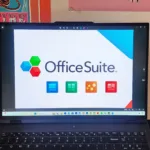 ¿Qué es OfficeSuite? Reseña de la suite de oficina económica
¿Qué es OfficeSuite? Reseña de la suite de oficina económica- Descarga solo de fuentes confiables: Siempre que sea posible, descarga archivos de sitios oficiales o de confianza.
- Utiliza herramientas de escaneo: Herramientas como VirusTotal pueden ayudarte a verificar la seguridad de un archivo antes de descargarlo.
- Mantén tu software actualizado: Asegúrate de que tu navegador y tu software de seguridad estén siempre actualizados para protegerte contra las últimas amenazas.
Recuerda que la seguridad en línea es una responsabilidad compartida. Mantente informado y actúa con precaución para disfrutar de una experiencia de navegación segura y sin problemas.